Anpassad layout
För att optimera den begränsade ytan i den lilla enheten utesluts vissa objekt när man öppnar dokumentet med hjälp av AJAX on Small Devices.
- Knapp
- Behållare
- Linje/pil
- Aktuella val-box
- Indatabox
- Multibox
- Bokmärkesobjekt
- Sökobjekt
- Textobjekt
Om du växlar till Ajax-klienten får du åtkomst till de uteslutna objekten.
Navigera bland ark
Du navigerar mellan ark genom att dra fingret upp eller ned på skärmen (vertikal rullning).
Navigera mellan objekt
Du navigerar mellan objekt på det aktiva arket från dokumentets startfönster. Dra med fingret till höger eller vänster på skärmen (horisontell rullning). Välj ett objekt genom att trycka på det med fingret.
För att navigera till nästa objekt på arket när ett objekt har valts pekar du till vänster eller till höger om prickraden nederst på arket.
Huvudmenyn
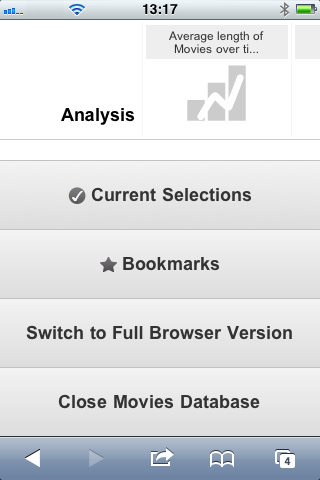
Huvudmenyn hittar du nederst på arket när ett QlikView-dokument öppnas. Menyn innehåller ett antal alternativ:
Aktuella val
Tryck på Aktuella val för att visa val som för närvarande är gjorda. De val som är gjorda kan redigeras eller tas bort. De aktuella valen påverkar vad som visas i alla objekt i QlikView-dokumentet. Tryck på pilen i den övre högra hörnan för att öppna menyn Aktuella val, som innehåller följande alternativ:
| Alternativ | Beskrivning |
|---|---|
| Bakåt | Återgår till föregående urvalstillstånd. |
| Framåt | Återgår till den urvalsstatus som rådde innan Bakåt valdes. Man kan växla mellan alternativen med hjälp av kommandona Bakåt och Framåt. |
| Lås alla fält | Låser alla valda värden. |
| Lås upp alla fält | Låser upp alla låsta värden. |
| Rensa alla val | Raderar alla val utom låsta. |
| Lås upp och radera alla | Låser upp och raderar alla värden. |
Bokmärken
Klicka på Bokmärken för att visa alla bokmärken som är angivna för dokumentet. De aktuella valen kan sparas som bokmärken för senare användning. Bokmärken fångar gjorda val i alla tillstånd som är angivna i ett QlikView-dokument. När man applicerar ett bokmärke kommer alla val i alla tillstånd att appliceras. Bokmärken kan inte skapas, bara visas, när man använder den layout som är anpassad för små enheter.
Växla till Ajax-klienten
Om du har öppnat QlikView-dokumentet i versionen som är optimerad för små enheter kan du växla till den ursprungliga programlayouten genom att välja alternativet Switch to Ajax Client (Växla till Ajax-klienten).
Stäng [aktuellt dokument]
Stänger det aktuella dokumentet.
Arbeta med objekt
För att välja en del av de visade värdena, till exempel i ett stapeldiagram, eller för att välja flera linjer i ett linjediagram, håller du fingret på objektet tills urvalsområdet (som kan justeras) visas. Ändra storlek på urvalsområdet och tryck på knappen Välj uppe till vänster.
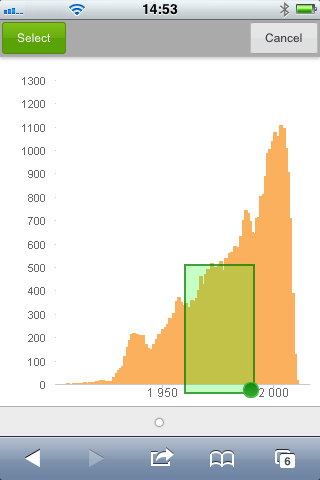
De valda värdena visas nu.
När en meny är tillgänglig kan den nås genom att trycka på knappen i det övre, högra hörnet. När ett objekt är valt inkluderar menyn Aktuella val och Bokmärken. Menyn kan stängas genom att trycka på X-ikonen.
För att återgå till föregående visningsläge klickar du på ikonen Bakåt uppe till vänster.
För att välja flera poster i en listbox eller tabell håller du fingret på posten tills knapparna Välj, Radera och Avbryt visas överst på skärmen. Använd knappen Välj för att lägga till val, eller använd knappen Radera för att ta bort val.
Orientering och zoom
Genom att rotera enheten med 90% kan du arbeta med QlikView-dokumentet i liggande läge.
QlikView-objekt kan zoomas när dokumentet har öppnats i Ajax-klienten. Använd den lilla enhetens vanliga zoomfunktion.
